Als u gegevens wilt ophalen uit een cel in een andere werkmap, kunt u een werkmapkoppeling overwegen. Een werkmapkoppeling fungeert als een aanwijzer waarmee u naar celinhoud kunt verwijzen, of u deze nu op een nieuwe locatie wilt zien of in een formule wilt gebruiken. Werkmapkoppelingen zijn sneller en eenvoudiger in te stellen dan gewone gegevensverbindingen, maar ze werken alleen tussen werkmappen. Er worden geen andere gegevensbronnen ondersteund.
Belangrijk:
-
Beide werkmappen moeten worden opgeslagen op een onlinelocatie die u kunt bereiken met uw Microsoft 365-account.
-
Werkmapkoppelingen worden beschouwd als mogelijk onveilig en moeten de vertrouwde werkmap zijn wanneer u een formulewerkmap opent. Wanneer u een formulewerkmap opent, klikt u op Werkmapkoppelingen vertrouwen in de berichtenbalk om toe te staan dat de werkmapkoppelingen kunnen functioneren. Als u dit niet doet, behoudt Excel de meest recente waarden en schakelt het vernieuwen van de koppelingen met waarden uit de gegevenswerkmap uit.
Koppeling naar een werkmap maken
-
Open beide werkmappen in een browservenster.
-
Klik in de werkmap met gegevens die u wilt gebruiken (de gegevenswerkmap, ook wel de bronwerkmap genoemd), met de rechtermuisknop op de cel waarnaar u een koppeling wilt maken en selecteer vervolgens Kopiëren.
-
Klik in de werkmap waarin u de koppeling wilt maken (de formulewerkmap, ook wel de doelwerkmap genoemd), met de rechtermuisknop op de cel waarin u de koppeling wilt plaatsen en selecteer koppeling plakken. U kunt ook klikken op de cel waarin u de koppeling wilt plaatsen en vervolgens Start > Klembord selecteren > Plakken > Koppeling plakken.
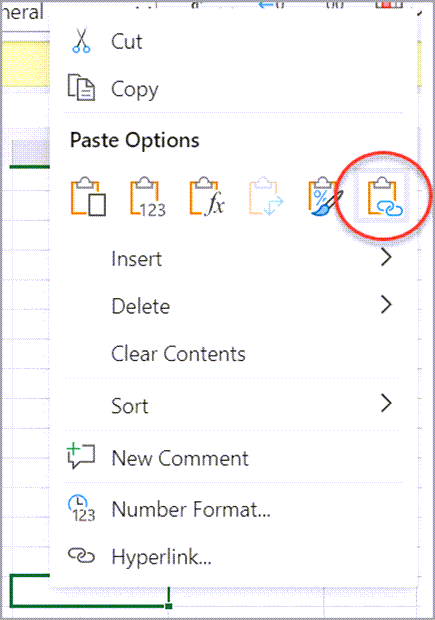
Koppelingen in een werkmap beheren
Gebruik het deelvenster Koppelingen beheren om koppelingen te vernieuwen, automatisch vernieuwen in of uit te schakelen, gegevenswerkmappen te openen en koppelingen te verbreken. Wanneer u voor het eerst een werkmap opent die koppelingen bevat, wordt in de berichtenbalk de opdracht Werkmapkoppelingen beheren weergegeven waarop u kunt klikken om het deelvenster Werkmapkoppelingen te openen. U kunt de werkmap ook op elk gewenst moment openen via het lint.
-
Selecteer Gegevens > Verbindingen > Werkmapkoppelingen om het deelvenster Werkmapkoppelingen te openen.
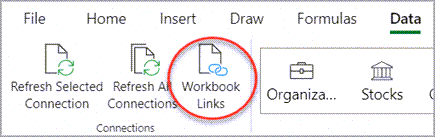
-
In het deelvenster Werkmapkoppelingen kunt u het volgende doen:
Instellingen voor werkmapkoppelingen - Vertrouwensinstelling:
-
Selecteer Instellingen in het deelvenster Werkmapkoppelingen Wisselknop in op de werkmapkoppelingen altijd vertrouwen om een vertrouwensrelatie met de werkmap in te stellen.
U kunt de instelling Werkmapkoppelingen altijd vertrouwen gebruiken om vertrouwen in de werkmap in te stellen voor alle werkmapkoppelingen.
Het vertrouwen van de werkmap voor de koppelingen is een vereiste voor het vernieuwen van gegevens uit de koppelingen.
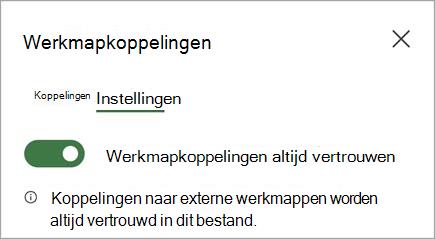
Voorkeuren voor werkmapkoppelingen instellen:
-
Koppelingen altijd vernieuwen: hiermee worden alle koppelingen automatisch vernieuwd wanneer de werkmap wordt geopend.
-
Vragen voordat koppelingen worden vernieuwd: vraagt de gebruiker om te vernieuwen of niet wanneer de werkmap wordt geopend.
-
Koppelingen niet vernieuwen: vernieuwt niet bij openen en vraagt de gebruiker niet. U moet de knop Vernieuwen in het deelvenster Werkmapkoppelingen handmatig vernieuwen.
Deze voorkeuren worden toegepast op de werkmap en worden weergegeven voor alle gebruikers die de werkmap gebruiken.

Alle koppelingen eenmaal vernieuwen:
-
Selecteer Alles vernieuwen bovenaan op het tabblad Koppelingen .
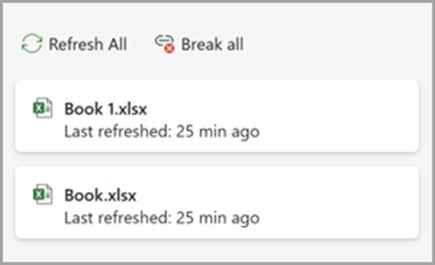
Vernieuw alleen de koppelingen uit één gegevenswerkmap:
-
Selecteer de gegevenswerkmap met koppelingen die u wilt vernieuwen en selecteer vervolgens De opdracht Vernieuwen die wordt weergegeven.
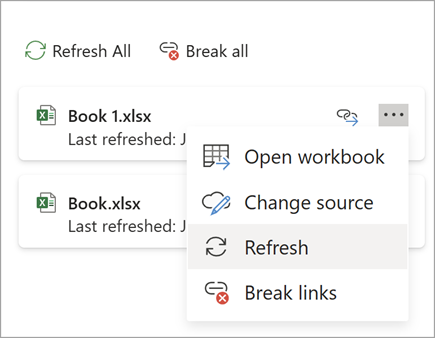
Alle koppelingen in de werkmap verbreken:
-
Selecteer Alles verbreken bovenaan in het deelvenster Koppelingen.
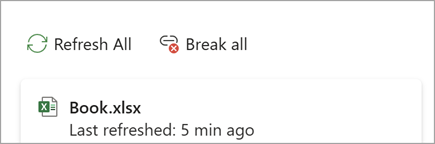
Verbreek de koppelingen uit één bron:
-
Selecteer Meer opties naast de gegevenswerkmap met koppelingen die u wilt verbreken en selecteer vervolgens Koppelingen verbreken.
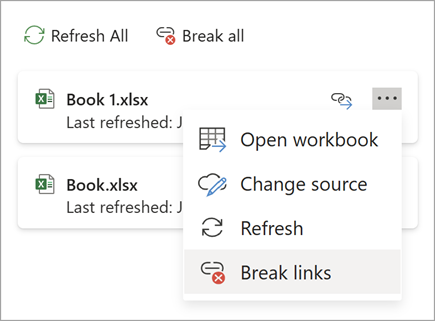
Zoek de volgende cel met een koppeling naar een specifieke gegevenswerkmap:
-
Selecteer Zoeken naast de gegevenswerkmap met koppelingen die u wilt zoeken.
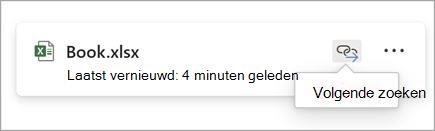
-










